Tor-ბრაუზერი Android-ზე.
Tor-ბრაუზერი Android-ზე ერთადერთი ოფიციალური მობილური ბრაუზერი, რომლის მხარდაჭერასა და შემუშავებასაც უზრუნველყოფს Tor-პროექტი.
იგი მსგავსია კომპიუტერის Tor-ბრაუზერისა, ოღონდ Android-მოწყობილობებისთვისაა.
მთავარი შესაძლებლობები Tor-ბრაუზერისა Android-ზე არის: საიტებზე თვალის დევნების შემცირება, ზედამხედველობისგან დაცვა, ბრაუზერის ამოცნობის არიდება და ცენზურისთვის გვერდის ავლა.
ჩამოტვირთვა და დაყენება
არსებობს Tor-ბრაუზერი Android-ზე და Tor-ბრაუზერი Android-ზე (alpha).
რიგითმა მომხმარებლებმა უნდა გადმოწერონ Tor-ბრაუზერი Android-ზე, ვინაიდან იგი მეტად მდგრადია და ნაკლები შეცდომა ახლავს.
Tor-ბრაუზერი Android-ზე ხელმისაწვდომია Play Store, F-Droid და Tor-პროექტის საიტზე.
სახიფათოა Tor-ბრაუზერის განსხვავებული წყაროებიდან ჩამოტვირთვა.
Google Play
Tor-ბრაუზერი Android-ზე შეგიძლიათ დააყენოთ Google Play Store-იდან.
F-Droid
Guardian Project გთავაზობთ გადმოწეროთ Tor-ბრაუზერი Android-ზე მათი F-Droid-საცავიდან.
თუ გირჩევნიათ პროგრამის სახით დააყენოთ F-Droid-იდან, მიჰყევით შემდეგ ნაბიჯებს:
დააყენეთ F-Droid-აპლიკაცია თქვენს Android-მოწყობილობაზე F-Droid-საიტიდან.
F-Droid-ის დაყენების შემდგომ გახსენით აპლიკაცია.
ქვედა მარჯვენა კუთხიდან, გახსენით „Settings“.
„My Apps“ არეში, გახსენით Repositories.
გადართეთ „Guardian Project Official Releases“ ჩართულზე.
შედეგად, F-Droid ჩამოტვირთავს აპლიკაციების ნაკრებს Guardian Project-ის საცავიდან (შენიშვნა: გარკვეულ ხანს შეიძლება გასტანოს).
შეეხეთ უკუსვლის ღილაკს ზედა მარცხენა კუთხეში.
გახსენით „Latest“ ქვედა მარცხენა კუთხეში.
გახსენით საძიებო გამადიდებელ შუშაზე შეხებით, ქვედა მარჯვენა მხარეს.
მონახეთ „Tor Browser for Android“.
გახსენით მოთხოვნილი შედეგი „The Tor Project-ით“ და დააყენეთ.
Tor-პროექტის საიტი
Tor-ბრაუზერი Android-ზე ასევე შეგიძლიათ ჩამოტვირთოთ და დააყენოთ apk ფაილის სახით Tor-პროექტის საიტიდან.
TOR-ბრაუზერის ANDROID-ზე პირველად გაშვება
Tor-ბრაუზერის პირველად გაშვებისას, თქვენ იხილავთ არჩევანს, დაუკავშირდეთ პირდაპირ Tor-ქსელს ან გამართოთ Tor-ბრაუზერი თქვენი ქსელისთვის პარამეტრებიდან.
დაკავშირება
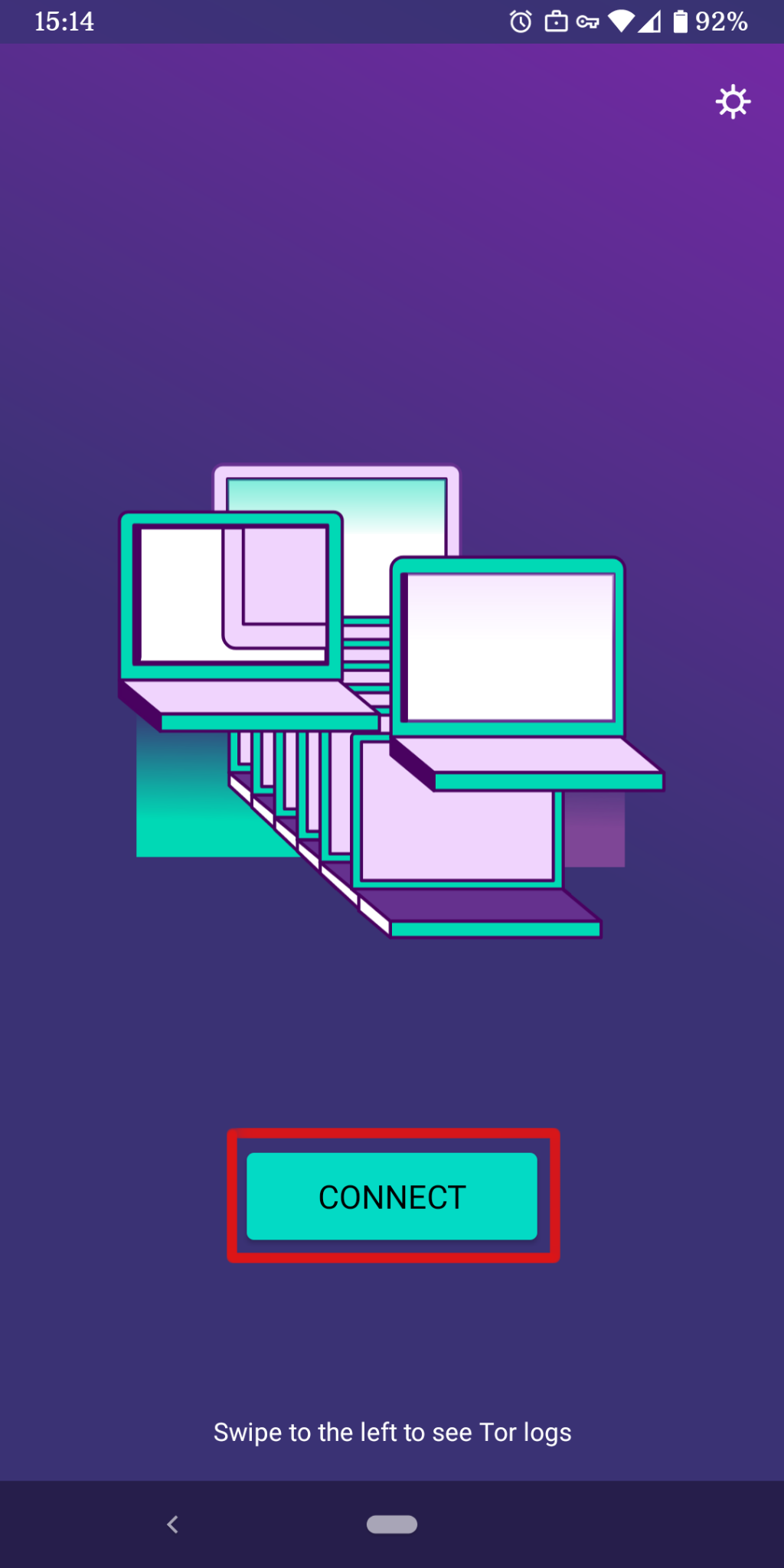
უმეტეს შემთხვევაში, „დაკავშირებაზე“ დაჭერა, საკმარისია Tor-ქსელთან მისაერთებლად დამატებითი გამართვის გარეშე
შეხების შემდგომ, ეკრანის ქედა ნაწილში გამოჩნდება ცვლადი წინადადებები, რაც მიანიშნებს Tor-ის კავშირების მიმდინარეობას.
თუ შედარებით სწრაფი ინტერნეტი გაქვთ და ტექსტი გაიჭედება ერთ ადგილზე, იხილეთ გაუმართაობის აღმოფხვრის გვერდი, დახმარების მისაღებად ხარვეზის გამოსწორებისთვის.
გამართვა
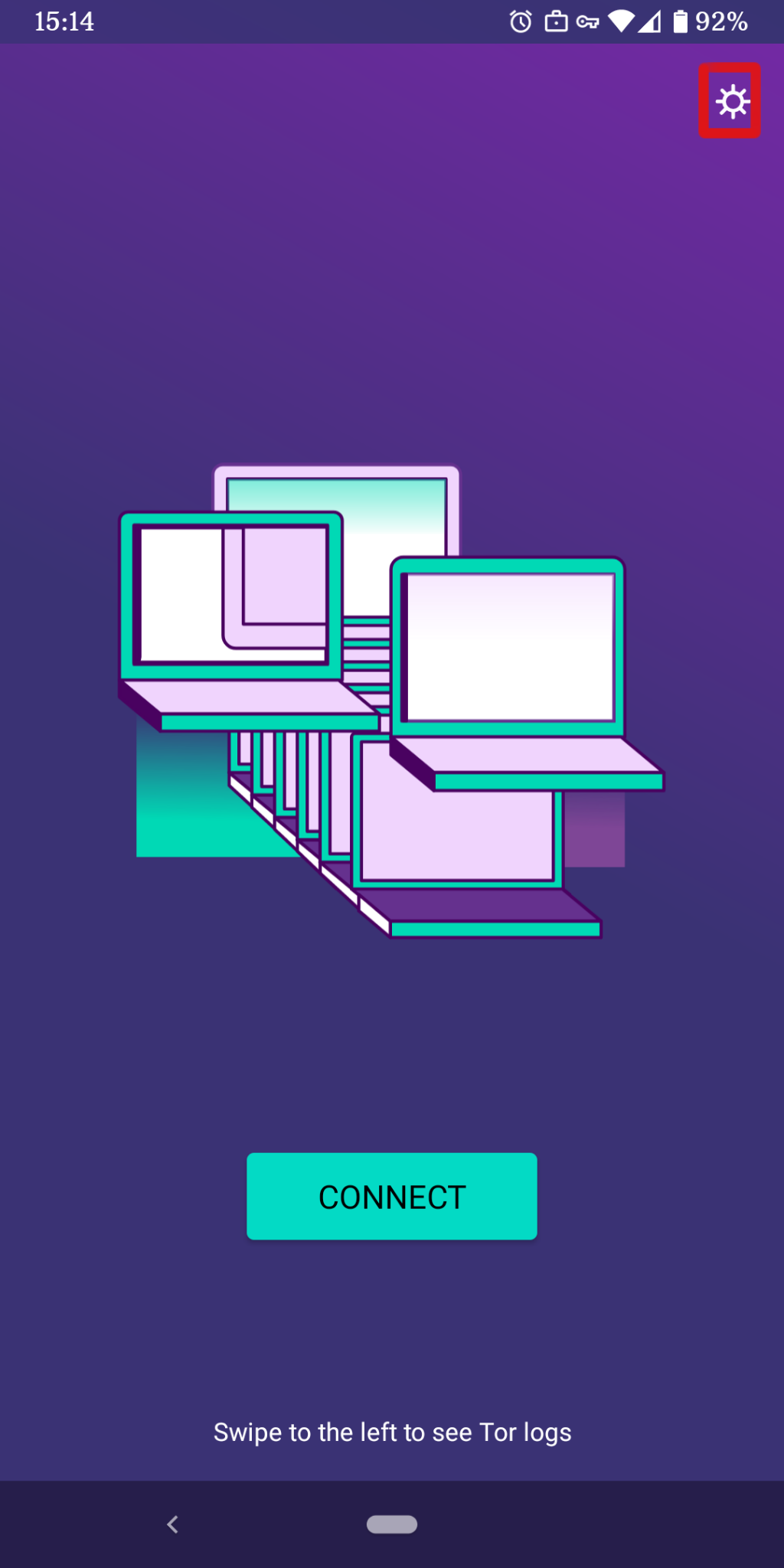
თუ იცით რომ თქვენი კავშირი ცენზურის ქვეშაა ან პროქსის იყენებს, მაშინ უმჯობესია აირჩიოთ პარამეტრების ნიშანი.
Tor-ბრაუზერი გაგიძღვებათ გარკვეული სახის პარამეტრების გასამართად.
ეს პირველი ეკრანი გაჩვენებთ Tor-ქსელის მდგომარეობას და გაძლევთ საშუალებას აირჩიოთ, ხიდის გამართვა.
თუ იცით რომ ცენზურის ქვეშ ხართ ან სცადეთ დაკავშირება Tor-ქსელთან და ვერ მოხერხდა, ამასთან ვერც სხვა გადაწყვეტებმა უშველა, შეეხეთ „ხიდის გამართვას“.
ამის შემდგომ გადახვალთ გერდის ავლის ეკრანზე, მისაერთებელი გადამყვანის გასამართად.
გვერდის ავლა
გადამცემი ხიდები წარმოადგენს Tor-გადამცემებს, რომლებიც არაა აღნუსხული საჯაროდ Tor-სიაში.
გადამცემი ხიდები გამოსადეგია Tor-ის იმ მომხმარებლებისთვის, რომლებიც იმყოფებიან სახელისუფლებო ან ზემდგომთა ზეწოლის ქვეშ და ესაჭიროებათ დამატებითი დაცვა, რადგან ფიქრობენ რომ შესაძლოა ამოიცნონ, Tor-გადამცემის საჯაროდ ცნობილ IP-მისამართთან დაკავშირებისას.
მისაერთებელი გადამყვანით სარგებლობისთვის, შეეხეთ პარამეტრების ნიშანზე, Tor-ბრაუზერის პირველი გაშვებისას.
ეს პირველი ეკრანი გაჩვენებთ Tor-ქსელის მდგომარეობას. შეეხეთ „ხიდის გამართვას“, ხიდის მისათითებლად.
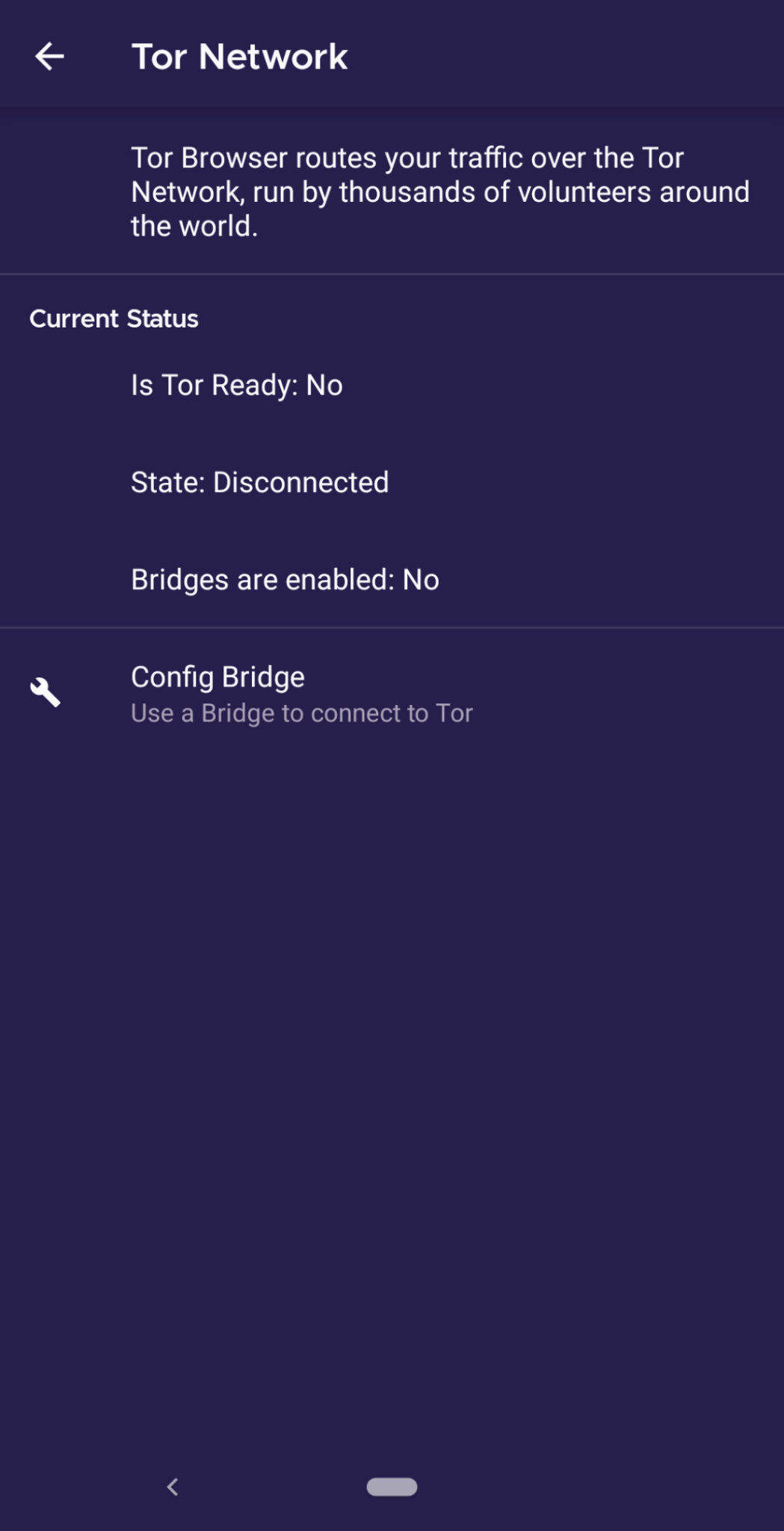
მომდევნო ეკრანზე იქნება ასარჩევი, მოყოლილი ხიდი გამოიყენოთ თუ მითითებული.
With the "Use a Bridge" option, you will have three options: "obfs4", "meek-azure", and "snowflake".
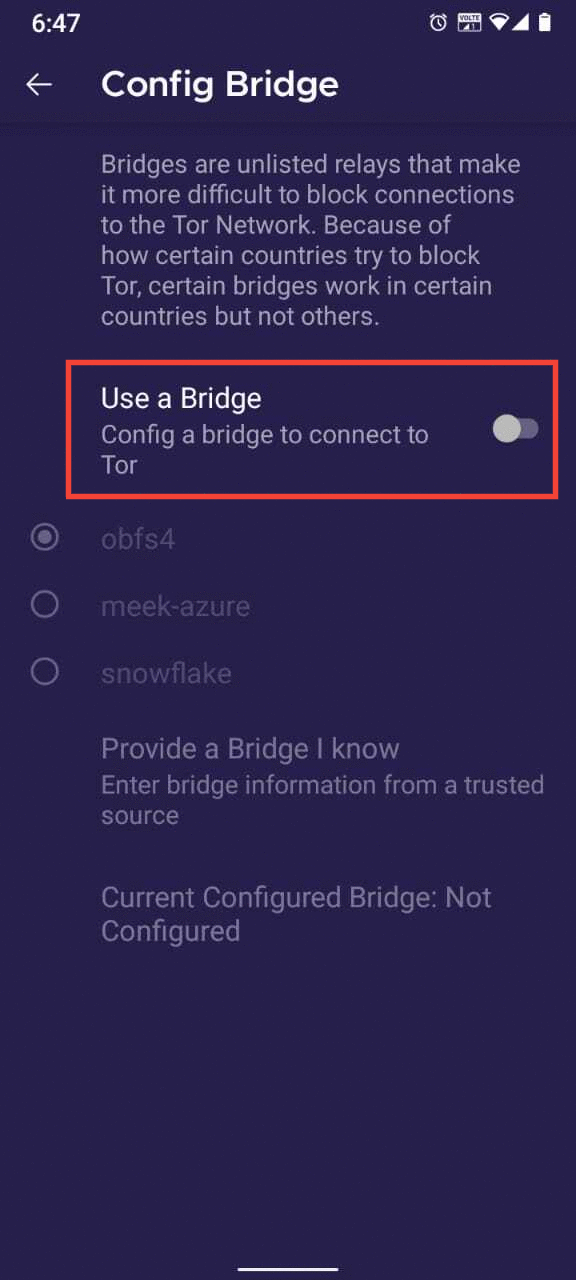
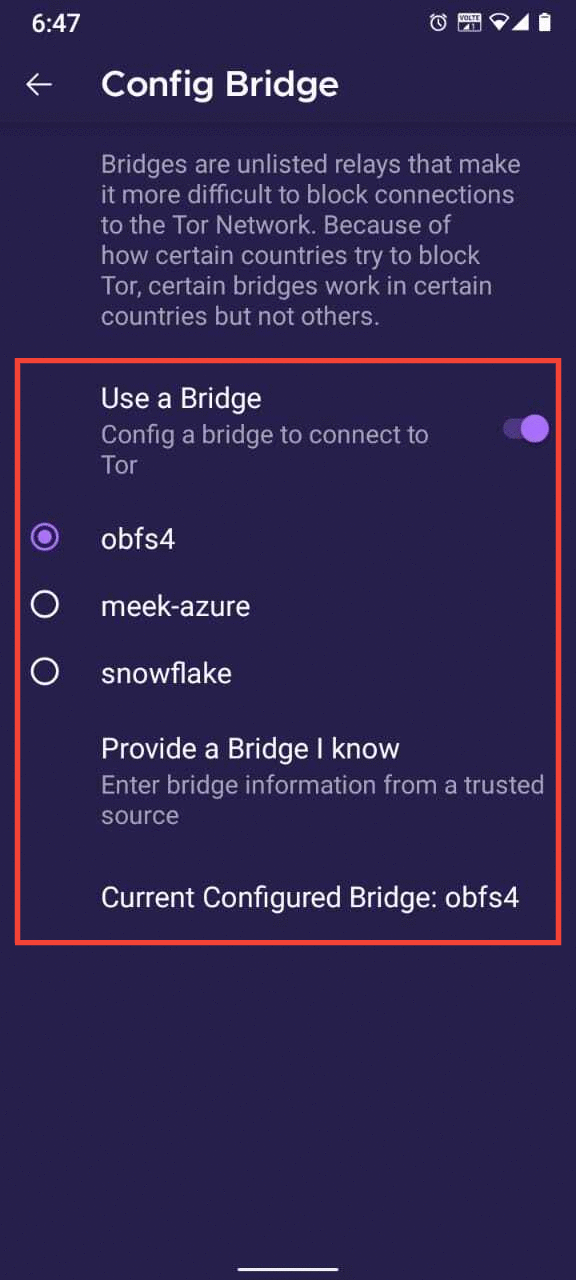
თუ აირჩევთ „ნაცნობი ხიდის მითითებას“, შემდეგ უნდა შეიყვანოთ ხიდის მისამართი.
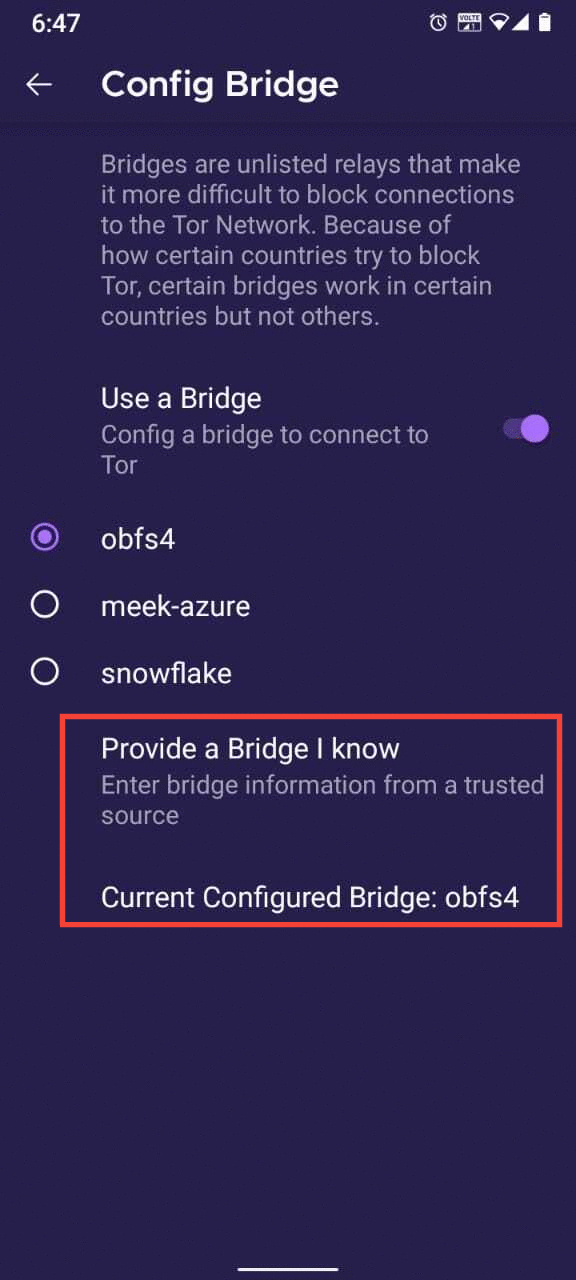
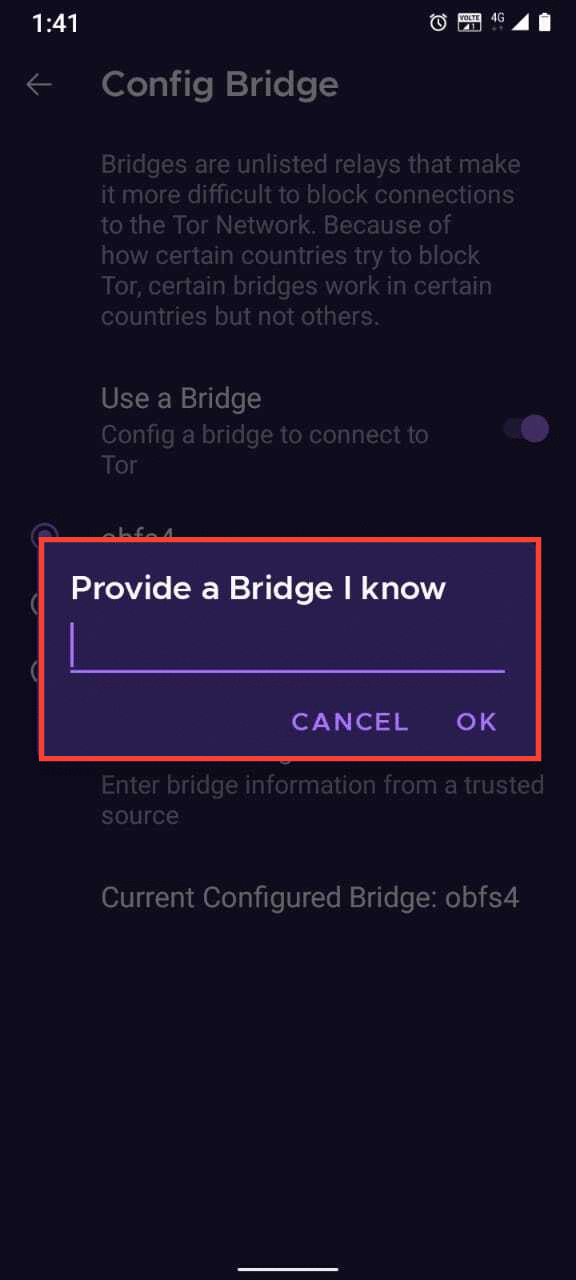
ვინაობის მართვა
ახალი ვინაობა
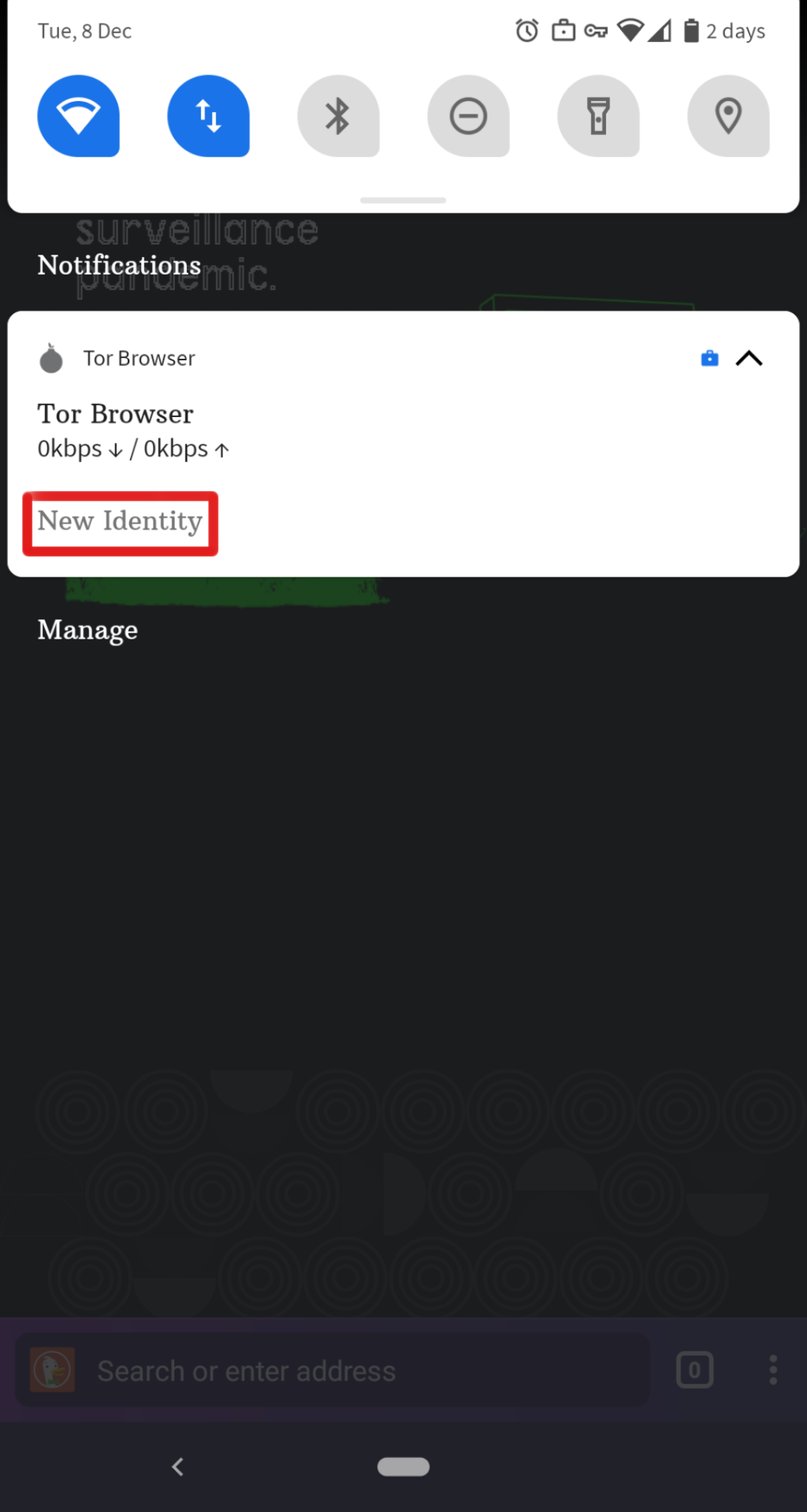
როცა Tor-ბრაუზერი გაშვებულია, იხილავთ თქვენი მოწყობილობის შეტყობინებების არეში ჩამოშლის შემდეგ, იქვე ექნება ღილაკი „ახალი ვინაობა“.
ამ ღილაკზე შეხებით მიიღებთ ახალ ვინაობას.
განსხვავებით Tor-ბრაუზერისგან კომპიუტერზე, ღილაკი „ახალი ვინაობა“ Android-ზე, ვერ გამიჯნავს თქვენს მომდევნო მოქმედებებს წინა მოქმედებებისგან.
მისი არჩევით, უბრალოდ Tor-წრედი შეიცვლება.
უსაფრთხოების პარამეტრები
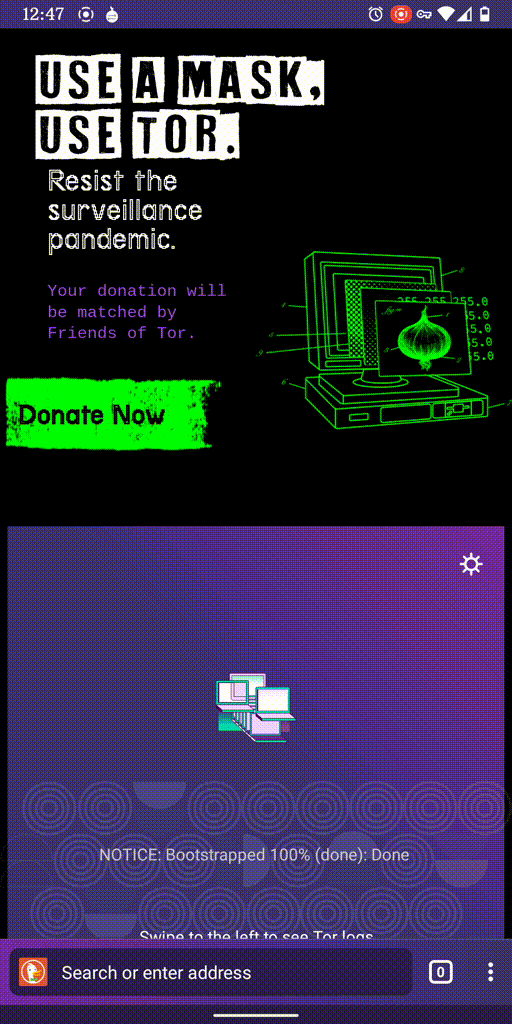
უსაფრთხოების პარამეტრები გათიშავს ვებგვერდებზე გარკვეული სახის შესაძლებლობებს, რომლებიც სახიფათოა თქვენი დაცულობისა და ვინაობის გაუმხელობისთვის.
Tor-ბრაუზერი Android-ზეც გთავაზობთ უსაფრთხოების სამ დონეს, როგორც კომპიუტერზე.
შეგიძლიათ შეცვალოთ უსაფრთხოების დონე შემდეგი ნაბიჯებით:
- შეეხეთ შვეულ სამ წერტილს მისამართების ველში.
- ჩამოწიეთ ქვემოთ და შეეხეთ „უსაფრთხოების პარამეტრებს“.
- შეგიძლია არიჩიოთ, მაგ ჩვეულებრივი, დაცული და სრულიად დაცული.
განახლება
Tor-ბრაუზერი მუდმივად განახლებული უნდა იყოს. თუ თქვენ განაგრძობთ მოძველებული ვერსიის გამოყენებას, დაუცველი იქნებით უსაფრთხოების ხვრელების მიმართ, რის შედეგადაც საფრთხე შეექმნება თქვენი პირადი მონაცემების დაცვასა და ვინაობის გაუმხელობას.
შეგიძლიათ Tor-ბრაუზერი განაახლოთ ავტომატურად ან ხელით.
Tor-ბრაუზერის Android-ზე ავტომატური განახლება
აქ იგულისხმება, რომ გაქვთ ან Google Play ან F-Droid დაყენებული თქვენს მობილურ მოწყობილობაზე.
Google Play
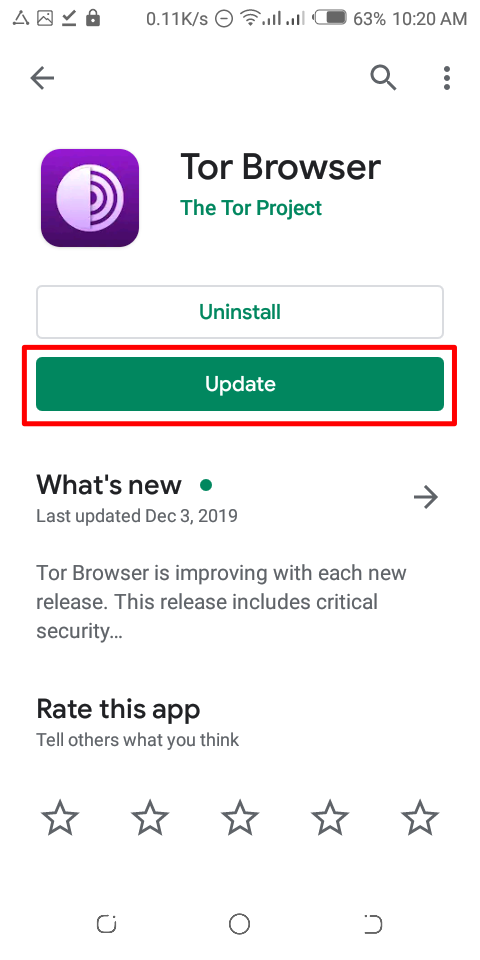
შეეხეთ მთავარ მენიუს საძიებო ველის გვერდით და მონახეთ „My apps & games“ > „Updates“.
თუ მონახავთ Tor-ბრაუზერს გასაახლებელ პროგრამათა ჩამონათვალში, აირჩიეთ და შეეხეთ „Update“.
F-Droid
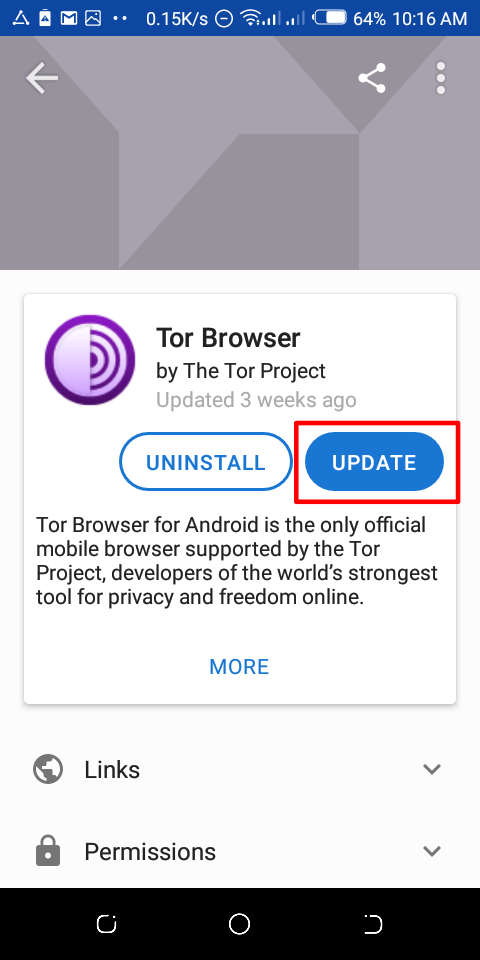
შეეხეთ „Settings“, შემდეგ „Manage installed apps“.
მომდევნო ეკრანზე, აირჩიეთ Tor-ბრაუზერი და ბოლოს შეეხეთ „Update“.
Tor-ბრაუზერის Android-ზე ხელით განახლება
ეწვიეთ Tor-პროექტის საიტს და ჩამოტვირთეთ Tor-ბრაუზერის უახლესი გამოშვება, შემდეგ კი ჩვეულებრივ დააყენეთ.
უმეტესად, უახელის ვერსიის Tor-ბრაუზერი გადაეწერება წინა ვერსიას, ამრიგად ბრაუზერი განახლდება.
თუ განახლება ვერ მოხერხდება, უნდა ამოშალოთ წინა Tor-ბრაუზერი ახლის დაყენებამდე.
დახურეთ Tor-ბრაუზერი და მოაცილეთ სისტემას თქვენი მოწყობილობის პარამეტრებიდან.
დამოკიდებულია თქვენი მობილურის გამომშვებზე, უმეტესად კი Settings > Apps გვერდზე, აირჩევთ Tor-ბრაუზერს და შეეხებით „Uninstall“. შემდგომ, ჩამოტვირთავთ უახლესი გამოშვების Tor-ბრაუზერს და დააყენებთ.
ამოშლა
Tor-ბრაუზერი Android-ზე შეიძლება ამოიშალოს პირდაპირ F-Droid, Google Play ან მოწყობილობის აპლიკაციების პარამეტრებიდან.
Google Play
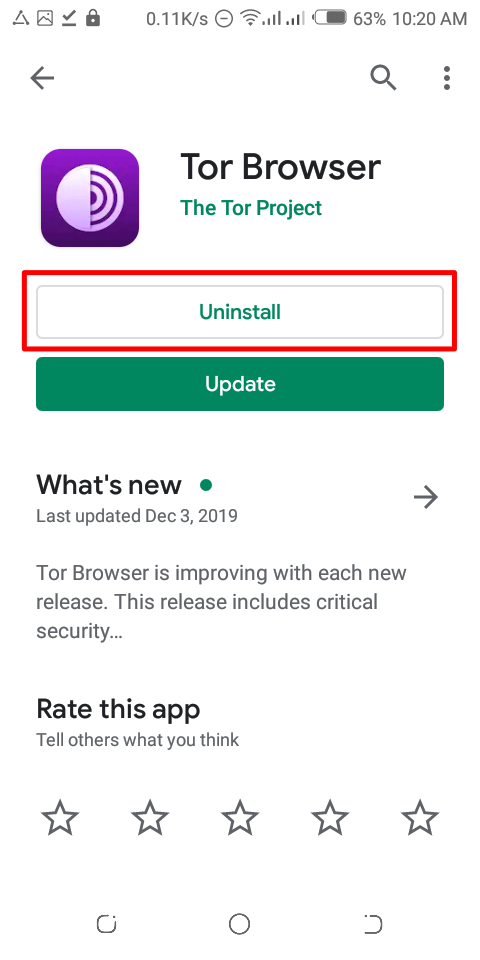
შეეხეთ მთავარ მენიუს საძიებო ველის გვერდით და მონახეთ „My apps & games“ > „Installed“.
აირჩიეთ Tor-ბრაუზერი დაყენებული პროგრამების სიიდან, შემდეგ კი დააჭირეთ „Uninstall“.
F-Droid
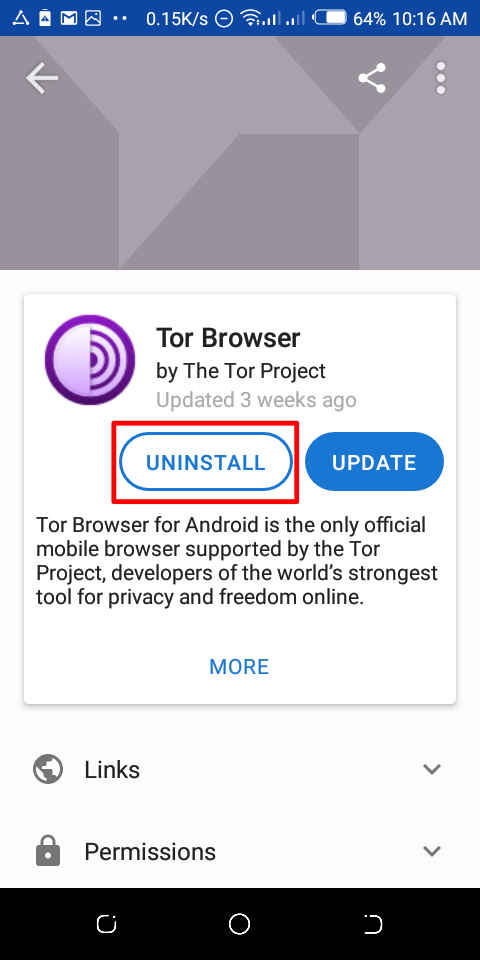
შეეხეთ „Settings“, შემდეგ „Manage installed apps“.
მომდევნო ეკრანზე, აირჩიეთ Tor-ბრაუზერი და ბოლოს შეეხეთ „Uninstall“.
მობილურის აპლიკაციების პარამეტრები
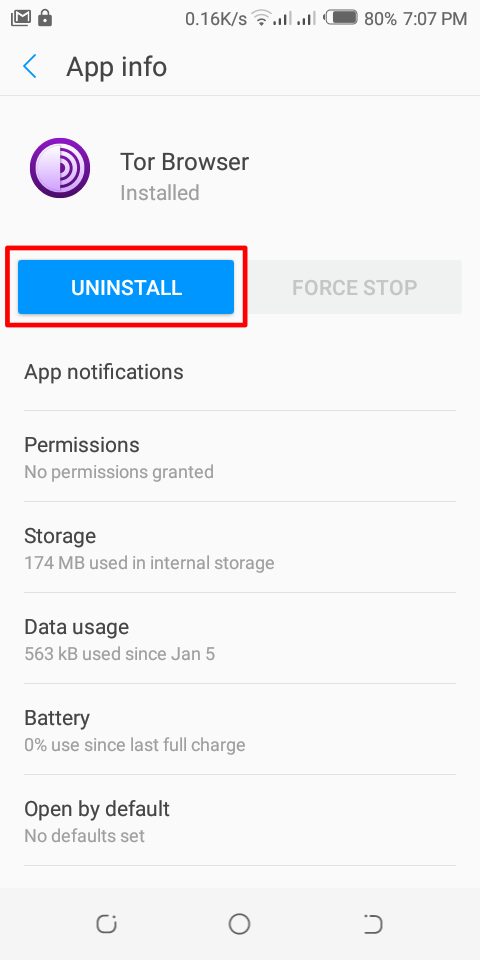
დამოკიდებულია თქვენი მობილურის გამომშვებზე, უმეტესად კი Settings > Apps გვერდზე, აირჩევთ Tor-ბრაუზერს და შეეხებით „Uninstall“.
ხარვეზების მოგვარება
View Tor Logs
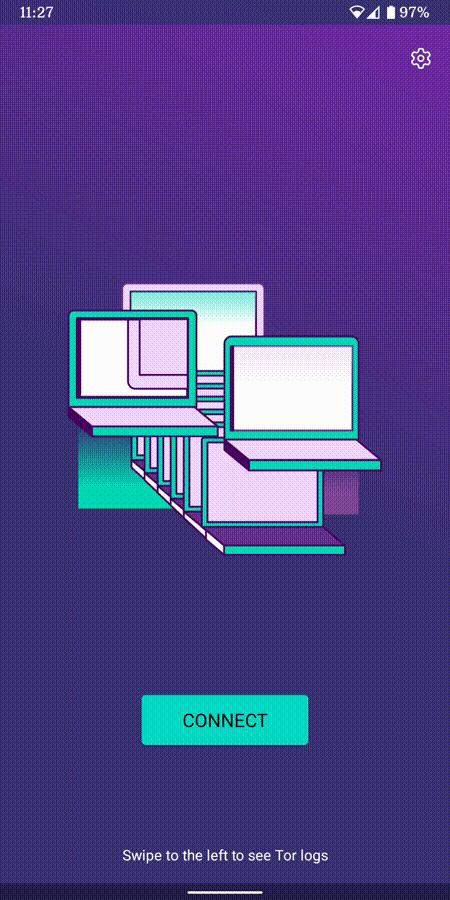
To view your Tor logs:
- Launch Tor Browser for Android and tap 'Connect'.
- During the bootstrapping process, swipe right to left to view the logs. (Note: By default, the ability to take screenshots of the Tor logs is disabled on Tor Browser for Android. Bug #40191)
To troubleshoot some of the most common issues please refer to the Support Portal entry.
ცნობილი ხარვეზები
ამ დროისთვის, არის გარკვეული ნაწილი შესაძლებლობების, რომელიც მიუწვდომელია Tor-ბრაუზერში Android-ზე, მაგრამ ხელმისაწვდომია Tor-ბრაუზერში კომპიუტერზე.
- არ შეგიძლიათ იხილოთ თქვენი Tor-წრედი. #25764
- Tor-ბრაუზერი Android-ზე არ დაუკავშირდება ქსელს, თუ SD-ბარათზე გადაიტანთ. #31814
- ვერ გადაიღებთ ეკრანის სურათებს, როცა იყენებთ Tor-ბრაუზერს Android-ზე. #27987
- ვერ ხერხდება ფაილების ატვირთვა Tor-ბრაუზერით Android-ზე. #40283
- ვერ ხერხდება იმ Onion-მისამართების გახსნა, რომლებიც საჭიროებს კლიენტის დამოწმებას. #31672
დამატებით, Tor-ის შესახებ მობილურ მოწყობილობებზე
Orfox
Orfox პირველად გამოვიდა 2015 წელს Guardian Project-ის მიერ, Android-მომხმარებლებისთვის, Tor-ით სარგებლობის შესაძლებლობის მისაცემად.
მომდევნო სამ წელიწადში, Orfox მუდმივად ვითარდებოდა და გახდა გავრცელებული საშუალება, ინტერნეტის მოსანახულებლად პირადულობის დაცვით, ჩვეულებრივ ბრაუზერებთან შედარებით, ამასთან Orfox იყო გადამწყვეტი იმ ხალხისთვის, ვისაც ესაჭიროებოდა ცენზურისთვის გვერდის ავლა, აკრძალულ საიტებთან ან მასალებთან წვდომისთვის.
2019 წელს, Orfox დაიხურა, მას შემდეგ რაც გამოვიდა ოფიციალური Tor-ბრაუზერი.
Orbot
Orbot არის უფასო პროქსი, რომელიც სხვა პროგრამებს აძლევს Tor-ქსელის გამოყენების საშუალებას.
Orbot იყენებს Tor-ს ინტერნეტკავშირის დასაშიფრად.
მისი მეშვეობით, შეგიძლიათ მობილურში დაყენებული სხვა პროგრამებით, თავი აარიდოთ ცენზურას ან თავი დაიცვათ მიყურადებისგან.
Orbot შეგიძლიათ ჩამოტვირთოთ და დააყენოთ Google Play-იდან.
იხილეთ ჩვვენი მხარდაჭერის გვერდი რომ გაიგოთ Tor-ბრაუზერი Android-ზე და Orbot ორივე გჭირდებათ, თუ მხოლოდ რომელიმე ერთი.
Tor-ბრაუზერი iOS-ზე
არაა ხელმისაწვდომი Tor-ბრაუზერი iOS-ზე.
ჩვენ გირჩევთ iOS-პროგრამას სახელწოდებით Onion Browser, რომელიც ღია წყაროსია, იყენებს Tor-კავშირს და შემუშავებულია იმ პიროვნების მიერ, რომლის საქმიანობაც მეტად ახლოსაა Tor-პროექტთან.
თუმცა, Apple მოითხოვს, რომ iOS-ზე არსებული ბრაუზერები აუცილებლად იყენებდეს Webkit-ს, რაც არ აძლევს Onion-ბრაუზერს ისეთივე უსაფრთხოების დონის მიღწევის საშუალებას, როგორიც Tor-ბრაუზერშია.
იხილეთ ვრცლად, Onion Browser-ის შესახებ.
ჩამოტვირთეთ Onion Browser App Store-იდან.
Tor-ბრაუზერი Windows Phone-ზე
ამჟამად, არ არსებობს რამე მხარდაჭერილი გზა Tor-ის ძველ Windows-ტელეფონებზე გასაშვებად, თუმცა Microsoft-ის მიერ გავრცელებულ ახალ ტელეფონებზე, იგივე ნაბიჯები გამოდგება, რომლებითაც შესაძლებელია Tor-ბრაუზერის Android-ზე დაყენება.

